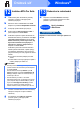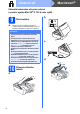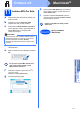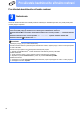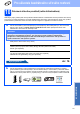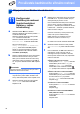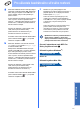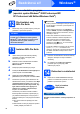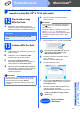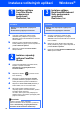Quick Setup Guide
Table Of Contents
- Stručný návod k obsluze DCP-585CW
- Začínáme
- Uživatelé rozhraní USB (operační systém Windows® 2000 Professional/XP/XP Professional x64 Edition/Windows Vista®)
- Uživatelé rozhraní USB (operační systém Mac OS® X 10.2.4 nebo vyšší)
- Uživatelé kabelového síťového rozhraní (operační systém Windows® 2000 Professional/XP/XP Professional x64 Edition/Windows Vista®)
- Uživatelé kabelového síťového rozhraní (operační systém Mac OS® X 10.2.4 nebo vyšší)
- Pro uživatele bezdrátového síťového rozhraní
- 9 Než začnete
- 10 Potvrzení síťového prostředí (režim Infrastruktura)
- Připojení zařízení Brother k bezdrátové síti
- Instalace ovladačů a programu (operační systém Windows® 2000 Professional/XP/XP Professional x64 Edition/Windows Vista®)
- Instalace ovladačů a programu (operační systém Mac OS® X 10.2.4 nebo vyšší)
- Instalace volitelných aplikací Windows®
- Pro uživatele bezdrátového síťového rozhraní
- Bezpečností předpisy a pokyny
- brother CZE
19
Macintosh
®
Bezdrátová síñ
Windows
®
Macintosh
®
Bezdrátová síñ
Instalace ovladačů a programu
(operační systém Mac OS
®
X 10.2.4 nebo vyšší)
12
Před instalací sady
MFL-Pro Suite
a Zkontrolujte, zda je zařízení připojené k
napájení a zda je počítač Macintosh
®
zapnutý.
Musíte být přihlášeni s oprávněními správce.
13
Instalace MFL-Pro Suite
a Vložte dodaný disk CD-ROM do jednotky CD-
ROM v počítači.
b Poklepáním na ikonu Start Here OSX
(Začněte zde OSX) spusñte instalaci.
c Zvolte možnost Wireless Network
Connection (Bezdrátové síñ ové přípojení ) a
potom klepněte na tlačítko Next (Další).
d Zaškrtněte políčko Checked and confirmed
(Zkontrolováno a připojeno) a potom klepněte
na tlačítko Next (Další).Postupujte podle
zobrazených pokynů.
e Programové vybavení Brother vyhledá
zařízení Brother.
f
Když se zobrazí toto okno, klepněte na tlačítko
OK
.
Pro operační systém Mac OS
®
X 10.3.x
nebo vyšší je tímto instalace sady
MFL-Pro Suite ukončena.
g Používáte-li operační systém Mac OS
®
X
10.2.4 až 10.2.8,
klepněte na tlačítko Add (Přidat).
h Proveďte následující volbu.
i Zvolte položku XXX-XXXX (kde XXX-XXXX je
název vašeho modelu) a potom klepněte na
tlačítko Add (Přidat).
j Klepněte na položku Print Center (Tiskové
centrum) a potom na položku
Quit Print Center (Ukončit tiskové centrum).
Instalace sady MFL-Pro Suite je tímto
dokončena.
DŮLEŽITÉ
Zkontrolujte, zda není vložena žádná
paměñová karta ani paměñový disk USB
Flash.
Poznámka
Vyčkejte prosím, než se během několika sekund
nainstaluje programové vybavení. Po ukončení
instalace klepnutím na tlačítko Restart
(Restartovat) dokončete instalaci programového
vybavení.
Poznámka
•Pokud zařízení není rozpoznáno, přejděte na
krok 10 na str. 15 a nainstalujte bezdrátové
připojení znovu.
• Používáte-li WEP a na displeji LCD se zobrazí
zpráva „Pripojeno“, ale zařízení není
nalezeno, zkontrolujte, zda jste správně zadali
klíč WEP. Klíč WEP rozlišuje velká a malá
písmena.
Dokončit
Nyní je instalace
dokončena.